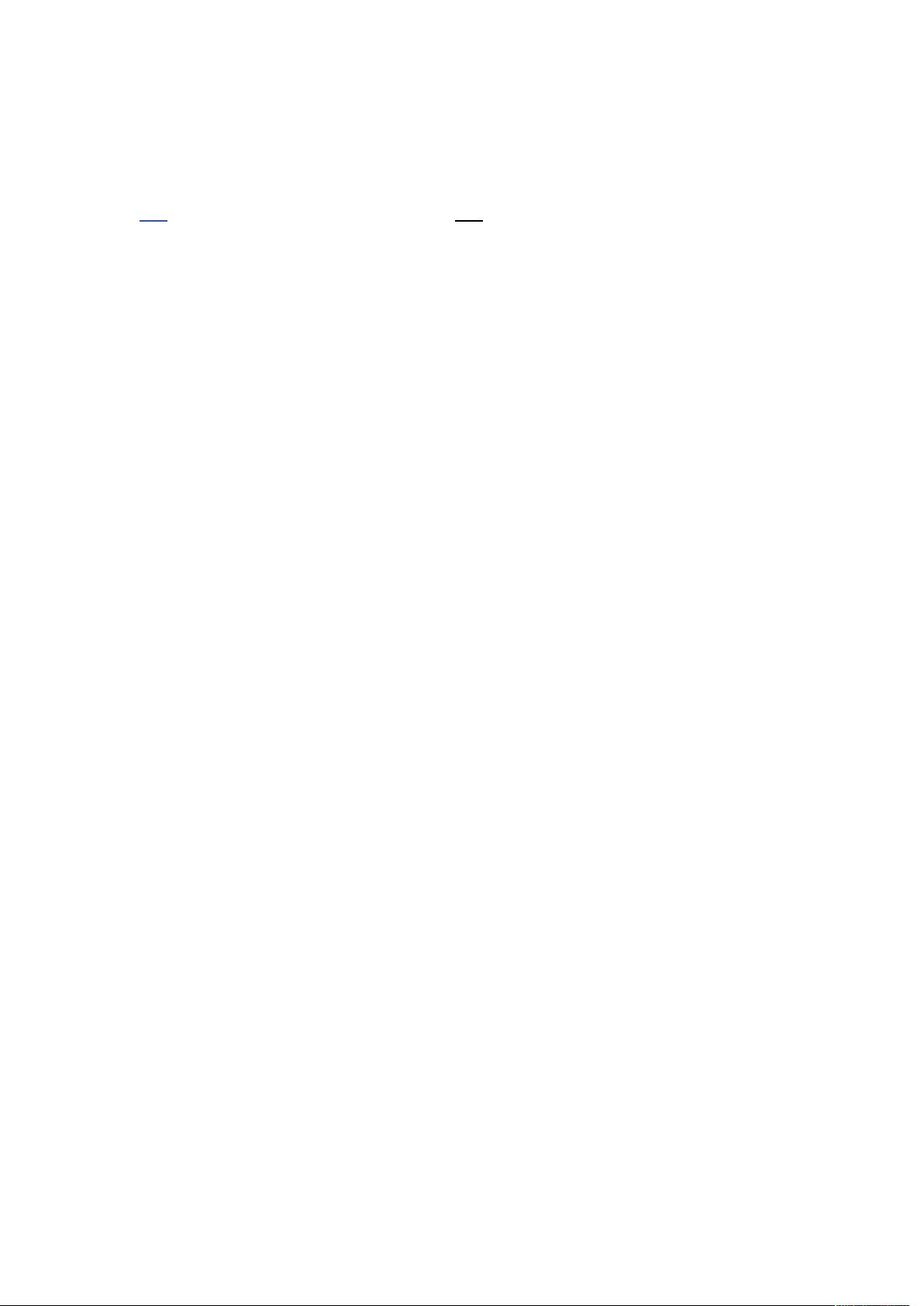MATLAB编程指南:操作USB摄像头
"使用MATLAB进行USB摄像头编程的教程"
在MATLAB中操作USB摄像头涉及到多个步骤和函数,这些都在描述中有所提及。首先,我们需要了解摄像头的一些基本参数,这可以通过`imaqhwinfo`函数来实现。这个函数可以帮助我们获取系统中所有已安装图像获取设备(如USB摄像头)的详细信息,包括适配器类型和版本等。当我们不提供任何输入参数时,它会返回系统中所有适配器的信息。例如:
```matlab
info = imaqhwinfo
```
这将返回一个结构体数组,其中包含了所有适配器的信息。如果我们想要查询特定适配器的详细信息,比如Windows Video Adapter,我们可以这样调用:
```matlab
win_info = imaqhwinfo('winvideo')
```
获取了摄像头参数后,我们就可以创建一个视频输入对象,这通常使用`videoinput`函数完成。例如,如果我们知道摄像头的设备ID是1,我们可以这样创建:
```matlab
vid = videoinput('winvideo', 1)
```
创建了视频输入对象后,我们就可以进行图像预览、显示、捕捉和关闭操作。预览图像可以使用`preview`函数:
```matlab
preview(vid)
```
停止预览使用`stoppreview`,关闭预览则使用`closepreview`。若要获取单帧图像,可以使用`getsnapshot`函数:
```matlab
frame = getsnapshot(vid)
```
此外,我们还可以通过`get`和`set`函数来获取或设置摄像头的属性,如曝光时间、亮度等。例如,获取当前曝光时间:
```matlab
exposure = get(vid, 'ExposureTime')
```
设置新的曝光时间为10毫秒:
```matlab
set(vid, 'ExposureTime', 10e-3)
```
最后,当不再需要摄像头时,记得使用`delete`函数关闭视频输入对象:
```matlab
delete(vid)
```
在处理图像时,MATLAB还提供了一些辅助函数,如`imaqfind`用于查找特定特征,`isvalid`检查对象是否有效,`peekdata`获取数据但不移动指针,`getdata`获取数据并更新指针,以及`imaqmontage`用于创建图像的拼贴显示。
以上就是使用MATLAB进行USB摄像头编程的基本流程和常用函数。通过这些函数,你可以实现从捕获图像到处理图像的完整流程,为各种图像处理和计算机视觉应用打下基础。
274 浏览量
621 浏览量
142 浏览量
点击了解资源详情
274 浏览量
218 浏览量
niepengpeng333
- 粉丝: 56
最新资源
- HFSS初学者入门指南:三维电磁分析软件解析
- 网络命令行大全:经典工具与用法解析
- 软件测试术语详解:从入门到精通
- RUP与UML建模在证券研发项目中的应用
- Python编程核心指南2007版
- MyEclipse 6 Java EE开发指南:从入门到环境配置
- C语言实现AT24C02读写程序
- 排序算法详解:从简单到高级
- 驱动程序开发入门书籍推荐
- C++实现的8种图像处理函数详解
- Python编程基础与高级主题探索
- Delphi编程指南:从基础到高级
- Linux下Oracle 10g的启动与管理指南
- DIV+CSS网站布局设计指南
- 2950交换机配置与维护实战指南
- 配置交换机IP地址与网关步骤详解